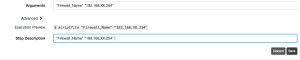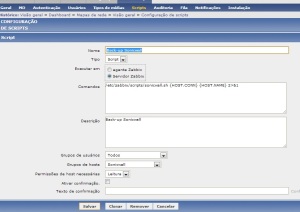Olá, meu nome é Diego Luisi e no artigo de hoje demonstrarei como instalar e configurar o Bacula em um servidor Linux com CentOS6.
Esta tarefa pode parecer complexa para iniciantes, porem vou procurar de forma fácil e interativa como fazer a instalação e configuração.
1) Primeiramente vamos atualizar nosso servidor:
# yum update -y
2) Agora vamos instalar o Bacula e seus módulos, o MySQL que será usado como nosso banco de dados nesse artigo:
# yum install bacula-director-mysql bacula-console bacula-client bacula-storage-mysql mysql-server mysql-devel -y
3:) Agora vamos iniciar o MySQL, colocar para inicializar junto com o sistema e definir uma senha:
Nesse exemplo vou usar “MyPassw0rd” troque para uma senha sua.
# service mysqld start
# chkconfig mysqld on
# mysqladmin -u root password MyPassw0rd
4:) Agora vamos preparar nosso banco de dados:
# /usr/libexec/bacula/grant_mysql_privileges -u root -p
# /usr/libexec/bacula/create_mysql_database -u root -p
# /usr/libexec/bacula/make_mysql_tables -u root -p
# /usr/libexec/bacula/grant_bacula_privileges -u root -p
5:) Agora vamos conceder permissões para o nosso usuário bacula:
Troque o “MyPassw0rd” pela sua senha.
# mysql -u root -p
Enter password:
Welcome to the MySQL monitor. Commands end with ; or \g.
Your MySQL connection id is 7
Server version: 5.1.67 Source distribution
Copyright (c) 2000, 2012, Oracle and/or its affiliates. All rights reserved.
Oracle is a registered trademark of Oracle Corporation and/or its
affiliates. Other names may be trademarks of their respective
owners.
Type 'help;' or '\h' for help. Type '\c' to clear the current input statement.
mysql> UPDATE mysql.user SET password=PASSWORD("MyPassw0rd") WHERE user='bacula';
Query OK, 2 rows affected (0.01 sec)
Rows matched: 2 Changed: 2 Warnings: 0
mysql> FLUSH PRIVILEGES;
Query OK, 0 rows affected (0.00 sec)
mysql> quit
6:) Alterando os arquivos de configurações do Bacula:
# vi /etc/bacula/bacula-dir.conf
# vi /etc/bacula/bconsole.conf
# vi /etc/bacula/bacula-sd.conf
Edite os arquivos e troque todas as linhas
Password = “@@ _PASSWORD@@”
Por
Password = “MyPassw0rd”
7:) Verifique se alterou em todos os arquivos:
# cat /etc/bacula/bacula-dir.conf | grep password
# cat /etc/bacula/bconsole.conf | grep password
# cat /etc/bacula/bacula-sd.conf | grep password
8:) Agora vamos iniciar os módulos do Bacula
# service bacula-dir restart
# service bacula-fd restart
# service bacula-sd restart
9:) Agora vamos configurar o Bacula para inicializar com sistema:
# chkconfig bacula-dir on
# chkconfig bacula-fd on
# chkconfig bacula-sd on
Pronto!! Seu Bacula server esta instalado e rodando.
Uma dica legal é instalar o Webmin para facilitar a configuração do seu Bacula Server,
Segue o tutorial de instalação do Webmin
Instalando o Webmin no CentOS 6
Futuramente demonstro como configurar o seu servidor via Webmin.
-22.127595
-51.385616